Graphics Interchange Format został stworzony przez firmę CompuServe specjalnie dla obrazów publikowanych w Internecie. Pliki.
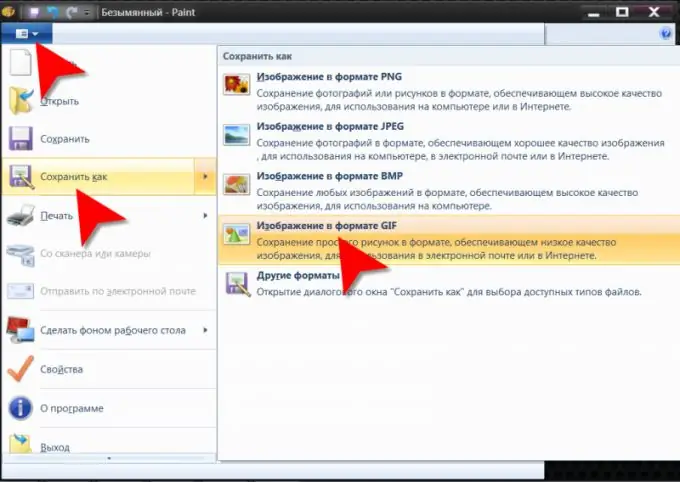
Instrukcje
Krok 1
Jeśli obraz.
Krok 2
Jeśli poprzednia metoda z jakiegoś powodu nie działa, możesz zapisać obraz w formacie gif w inny sposób. W tej metodzie musisz kliknąć obraz prawym przyciskiem myszy, ale w menu kontekstowym wybierz wiersz „Kopiuj obraz” - to polecenie umieszcza obraz w schowku komputera. Następnie uruchom dowolny edytor graficzny lub nawet edytor tekstu Microsoft Word i wklej zawartość schowka, naciskając ctrl + v. Następnie zapisz obrazek - odpowiednie okno dialogowe jest wywoływane przez skrót klawiaturowy ctrl + s. Jeśli korzystasz z Worda, zapisywanie jest możliwe tylko w formacie dokumentu tekstowego, a edytor graficzny da Ci możliwość wyboru formatów (gif, jpeg,.
Krok 3
Jeśli masz obraz zapisany w pliku dowolnego formatu graficznego i musisz go przekonwertować do formatu gif, możesz to zrobić zarówno za pomocą edytora graficznego, jak i większości przeglądarek graficznych. Jeśli zdecydujesz się na użycie edytora graficznego, może to być np. Paint z Windows. Uruchom aplikację i załaduj wymagany plik (ctrl + o). Następnie otwórz sekcję „Zapisz jako” w menu i wybierz wiersz „Obraz w formacie GIF”. Podaj nazwę pliku, miejsce przechowywania i kliknij „Zapisz”.
Krok 4
Większość aplikacji do przeglądania grafiki może również konwertować pliki graficzne do formatu gif. Na przykład w programie FastStone Image Viewer musisz wybrać żądany obraz, nacisnąć enter, a następnie ctrl + s. W otwartym oknie dialogowym zapisu wybierz.gif"






